تابع RANK یک عدد را در مقایسه با سایر اعداد در یک مجموعه داده معین رتبه بندی می کند. رتبه هیچ ارتباطی با موقعیت شماره در لیست ندارد. در اینجا نحوه رتبه بندی اعداد در اکسل آمده است.
دستورالعملهای این مقاله برای Excel برای Microsoft 365، Excel 2019، Excel 2016، Excel 2013، Excel 2010، Excel 2007، Excel Online، Excel برای Mac، Excel برای iPad، Excel برای iPhone، و Excel برای Android اعمال میشود..
نمونه ای از تابع RANK
تصویر زیر نمونه ای از عملکرد RANK را در عمل نشان می دهد. برای سری مقادیر 1، 6، 5، 8، و 10 در ردیف های 2 و 3، عدد 5 دارای رتبه ای از: است
- 4 زیرا چهارمین عدد بزرگ در لیست است (رجوع کنید به ردیف 2).
- 2 زیرا دومین عدد کوچک در لیست است (ردیف 3 را ببینید).
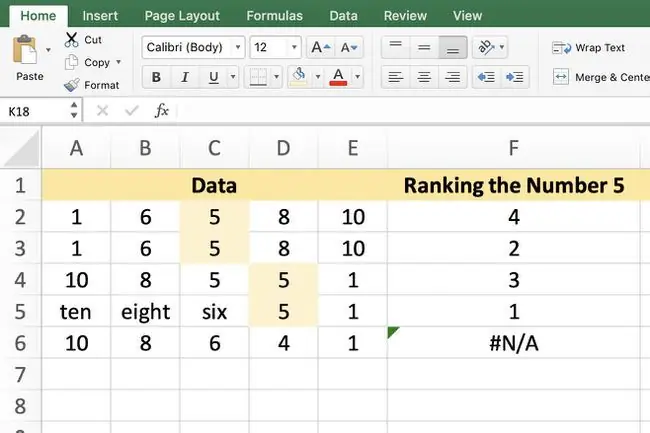
هیچ یک از ردهبندیها با موقعیت آن به عنوان مقدار سوم از هر دو طرف مطابقت ندارد. با این حال، رتبه یک عدد با موقعیت آن در یک لیست مطابقت دارد، اگر لیست به ترتیب رتبه بندی مطابقت داشته باشد.
عملکرد RANK با تمام نسخه های اکسل سازگار است. با این حال، مایکروسافت در حال حذف تدریجی آن به نفع RANK. AVG و RANK. EQ است. اندازه RANK. AVG و RANK. EQ نسبت به سایر مقادیر موجود در لیست است. وقتی بیش از یک مقدار دارای رتبه یکسانی باشند، RANK. AVG رتبه متوسط و RANK. EQ رتبه برتر مجموعه مقادیر را برمیگرداند.
نحو و آرگومان های تابع RANK
نحو تابع به نحوه بیان تابع اشاره دارد و شامل نام تابع، براکت ها، جداکننده های کاما و آرگومان ها است.
نحو تابع RANK این است:
- Number عددی است که باید رتبه بندی شود. این می تواند عدد واقعی (به ردیف 4 در مثال بالا مراجعه کنید) یا مرجع سلول به محل داده ها (به ردیف های 2 و 3 مراجعه کنید).
- Ref آرایه یا محدوده ارجاعات سلولی است که به لیست اعدادی برای استفاده در رتبه بندی آرگومان Number اشاره می کند. اگر مقادیر غیر عددی در محدوده وجود داشته باشد، اینها نادیده گرفته می شوند. در ردیف 5 مثال، عدد 5 در رتبه اول قرار گرفته است، زیرا بزرگترین عدد از دو عدد موجود در لیست است.
- Order یک مقدار عددی است که تعیین می کند آرگومان Number به ترتیب صعودی یا نزولی رتبه بندی می شود. ترتیب را روی 0 تنظیم کنید یا آن را حذف کنید تا به ترتیب نزولی رتبه بندی شود. مقادیر غیر صفر به ترتیب صعودی رتبه بندی می شوند.
داده های آرگومان Ref نیازی به مرتب شدن به ترتیب صعودی یا نزولی ندارند تا مقدار آرگومان Number به این ترتیب رتبه بندی شود.
توابع RANK را در اکسل وارد کنید
از Excel 2010، تابع RANK را نمی توان با استفاده از کادر محاوره ای وارد کرد. در عوض باید به صورت دستی وارد شود. در این حالت، =RANK(C2, A2:E2, 0) را در سلول F2 کاربرگ وارد کنید:
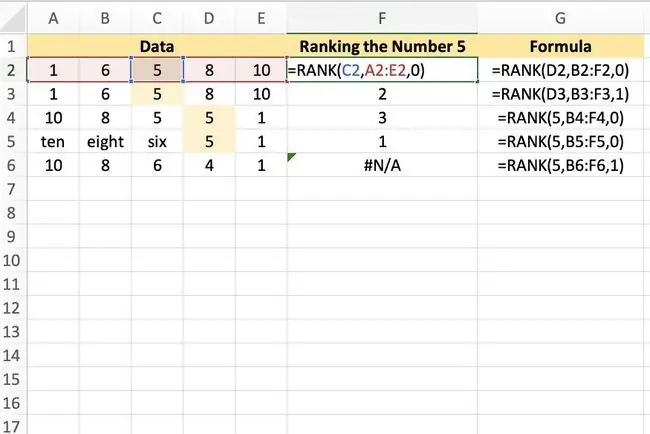
این فرمول ساده به سلول C2 به عنوان عددی که قرار است رتبه بندی شود (آگومان اول)، سلول های A2 تا E2 را به عنوان محدوده (آگومان دوم) مشخص می کند و به ترتیب نزولی (آگومان سوم) مرتب می کند.
آگومان شماره ۵ در ردیفهای ۲ تا ۶ دارای رتبهبندیهای زیر است:
- ردیف ۲: چهارم. وقتی محدوده Ref به ترتیب نزولی رتبه بندی می شود، چهارمین عدد بزرگ است.
- ردیف ۳: دوم. هنگامی که محدوده Ref به ترتیب صعودی رتبه بندی می شود، دومین عدد کوچک است.
- ردیف ۴: چهارم. وقتی محدوده Ref به ترتیب نزولی رتبه بندی می شود، چهارمین عدد بزرگ است.
- ردیف ۵: اول. هنگامی که محدوده Ref به ترتیب نزولی رتبه بندی می شود، بزرگتر از دو عدد است.
- ردیف ۶: عدم. عدد 5 در محدوده A6 تا E6 نیست.
اگر لیستی حاوی اعداد تکراری باشد، این تابع به هر دو رتبه یکسان می دهد. در نتیجه اعداد بعدی در فهرست در رتبههای پایینتری قرار دارند.






